ÄNdern der Größe einer Partition unter Windows 7, 8.x, 10 oder Vista
Windows 7, Windows 8, 8.1, 10 und Vista enthalten eine integrierte Funktionalität in der Datenträgerverwaltung Partitionen verkleinern und erweitern. Keine weiteren Dienstprogramme von Drittanbietern erforderlich! Es ist erwähnenswert, dass viele Dienstprogramme von Drittanbietern funktionsreicher sind, aber Sie können die grundlegenden Dinge in Windows tun, ohne etwas Neues hinzuzufügen.
Um zu diesem Dienstprogramm zu gelangen, öffnen Sie die Systemsteuerung und geben Sie ein Partition in das Suchfeld ... Sie werden sofort den Link sehen:

Wenn Sie in Windows 8 oder 8.1 sind, müssen Sie die Startbildschirm Suche verwenden. Wenn Sie Windows 10 verwenden, verwenden Sie einfach das Startmenü oder die Systemsteuerung. In beiden Fällen wird das gleiche Problem auftreten.
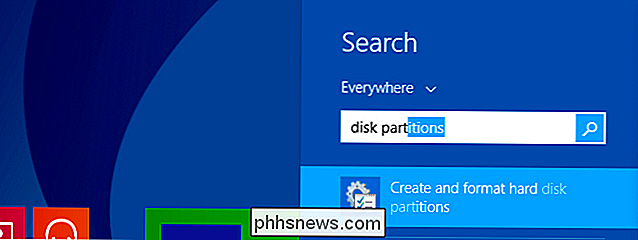
So verkleinern Sie eine Partition
Klicken Sie im Fenster "Festplattenverwaltung" mit der rechten Maustaste auf die Partition, die Sie verkleinern möchten, und wählen Sie "Volume verkleinern".
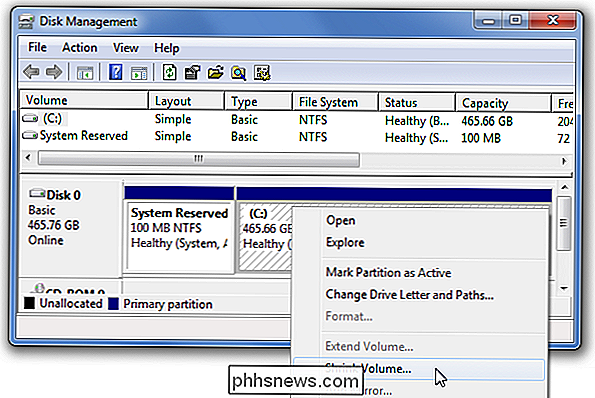
Im Dialogfeld "Verkleinern" möchten Sie den Wert eingeben, um den Sie verkleinern möchten, nicht die neue Größe. Wenn Sie beispielsweise Ihre 50-GBit-Partition um ungefähr 10 GB verkleinern möchten, so dass sie nun ungefähr 40 GB beträgt, geben Sie 10000 in das Feld ein:
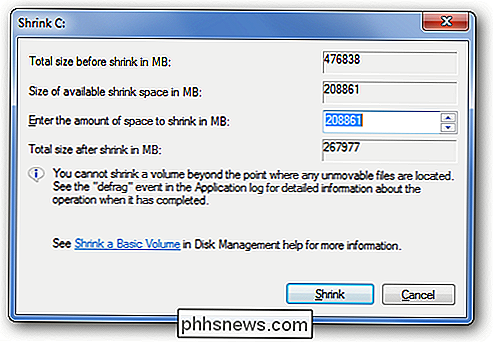
So erweitern Sie eine Partition
Klicken Sie im Bildschirm Datenträgerverwaltung einfach mit der rechten Maustaste auf der Partition, die Sie verkleinern möchten, und wählen Sie "Volume erweitern" aus dem Menü.
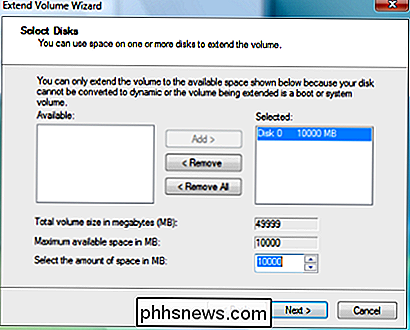
Auf diesem Bildschirm können Sie den Betrag angeben, um den Sie die Partition erhöhen möchten. In diesem Fall werde ich es auf die ungefähre Größe von 50 GB zurückführen.
Beachten Sie, dass die Funktion zum Erweitern der Partition nur mit zusammenhängenden Leerzeichen funktioniert.

So vereinfachen Sie jedes Android-Telefon für Ihre nicht jugendfreien Freunde und Verwandten
Smartphones können verwirrend sein - besonders für diejenigen, die von Technik weniger begeistert sind. Und während Hersteller wie Samsung und LG Aktienoptionen haben, um Home-Bildschirme und die App-Schublade zu vereinfachen, haben viele andere keine integrierte Möglichkeit, dies zu tun. Glücklicherweise gibt es bei Google Play zahlreiche Ersatzprogramme, die das Navigieren durch ein Android-Smartphone viel einfacher machen als das Auspacken.

Wie man MSCONFIG in Windows benutzt
Windows enthält alle möglichen versteckten kleinen Dienstprogramme, mit denen Sie Systemeinstellungen konfigurieren und ändern können, die normalerweise in Bereichen wie der Systemsteuerung nicht sichtbar sind. Eines meiner Lieblingswerkzeuge, die es seit Windows 98 gibt, ist MSCONFIG. Es steht im Grunde für Microsoft System Configuration und dient offensichtlich zur Konfiguration verschiedener Einstellungen. In



